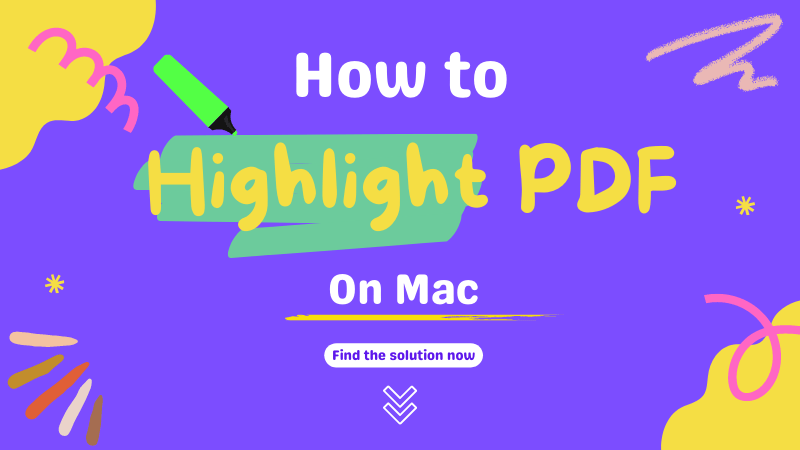
L’apprentissage et la lecture attentive des documents nécessitent l’application de techniques spécifiques telles que le soulignement et la mise en évidence des parties essentielles. De nombreux lecteurs surlignent leurs documents PDF pour noter les concepts essentiels ou extraire les informations pertinentes. Si vous ne savez pas comment surligner des PDF sur Mac, nous vous proposons un surligneur PDF gratuit – TunesBro pour Mac, ainsi que des étapes simples et rapides qui peuvent améliorer votre expérience d’apprentissage. Parallèlement à la méthode, nous vous recommanderons également un outil PDF puissant qui vous aidera à surligner vos travaux essentiels.
Partie 1 : Pourquoi ne puis-je pas surligner mes PDF Mac ?
Avez-vous des difficultés à surligner un fichier PDF sur Mac ? Si oui, il peut y avoir des causes pertinentes de ce problème que nous avons trouvées ci-dessous et qui vous empêchent de modifier le fichier PDF :
- De nombreux utilisateurs ne connaissent pas l’outil "Sélection de texte" sur Mac qui permet d’éditer et de modifier un fichier PDF. Grâce à cet outil, vous pouvez facilement sélectionner le texte d’un PDF et le mettre en évidence. Cependant, si vous ne savez pas comment naviguer dans cet outil, vous ne pourrez pas mettre en évidence le texte sélectionné.
- Pour des raisons de sécurité, de nombreux fichiers PDF sont protégés par un mot de passe afin d’empêcher les intrus de modifier le fichier. Si vous rencontrez un fichier protégé par un mot de passe, cela signifie que le propriétaire du fichier PDF a restreint l’édition, et par conséquent, vous ne pouvez pas mettre en évidence le texte sur le PDF.
- Si vous essayez de sélectionner un texte intégré dans une image, vous ne pourrez pas sélectionner et mettre en évidence le texte réel. La raison en est que de nombreux outils PDF ne prennent pas en charge le surlignage du texte de l’image, car vous ne pouvez pas sélectionner le contenu de l’image.
Partie 2 : Comment surligner un PDF sur Mac ?
La lecture et l’édition de fichiers PDF sur Mac nécessitent un éditeur PDF habile comme TunesBro qui peut effectuer diverses actions sur votre fichier PDF. TunesBro, un annotateur de PDF entièrement gratuit pour Mac, dispose de nombreuses options pour ajouter des annotations dans le fichier dans une interface utilisateur agréable. Vous pouvez ajouter, modifier et supprimer le texte d’un document PDF instantanément dans un écosystème convivial. Il offre également de multiples fonctionnalités pour organiser les pages PDF de manière systématique. Plus important encore, il vous permet d’enregistrer le PDF modifié sans filigrane.
Lorsqu’il s’agit de mettre en évidence une partie particulière du PDF, TunesBro vous permet de faire ressortir rapidement un texte spécifique. Vous pouvez souligner, barrer et ajouter de la couleur au texte afin de le mettre en évidence pour une révision rapide. Les étapes pour surligner un PDF sur Mac sont les suivantes :
Étape 1 : Importer le fichier PDF
Pour lancer le processus, commencez par lancer l’outil TunesBro sur votre ordinateur. Cliquez pour ouvrir son interface utilisateur principale et appuyez sur le bouton "Ouvrir un fichier" affiché en haut. Sélectionnez dans le navigateur le fichier PDF que vous voulez mettre en évidence et importez-le dans l’outil pour continuer.
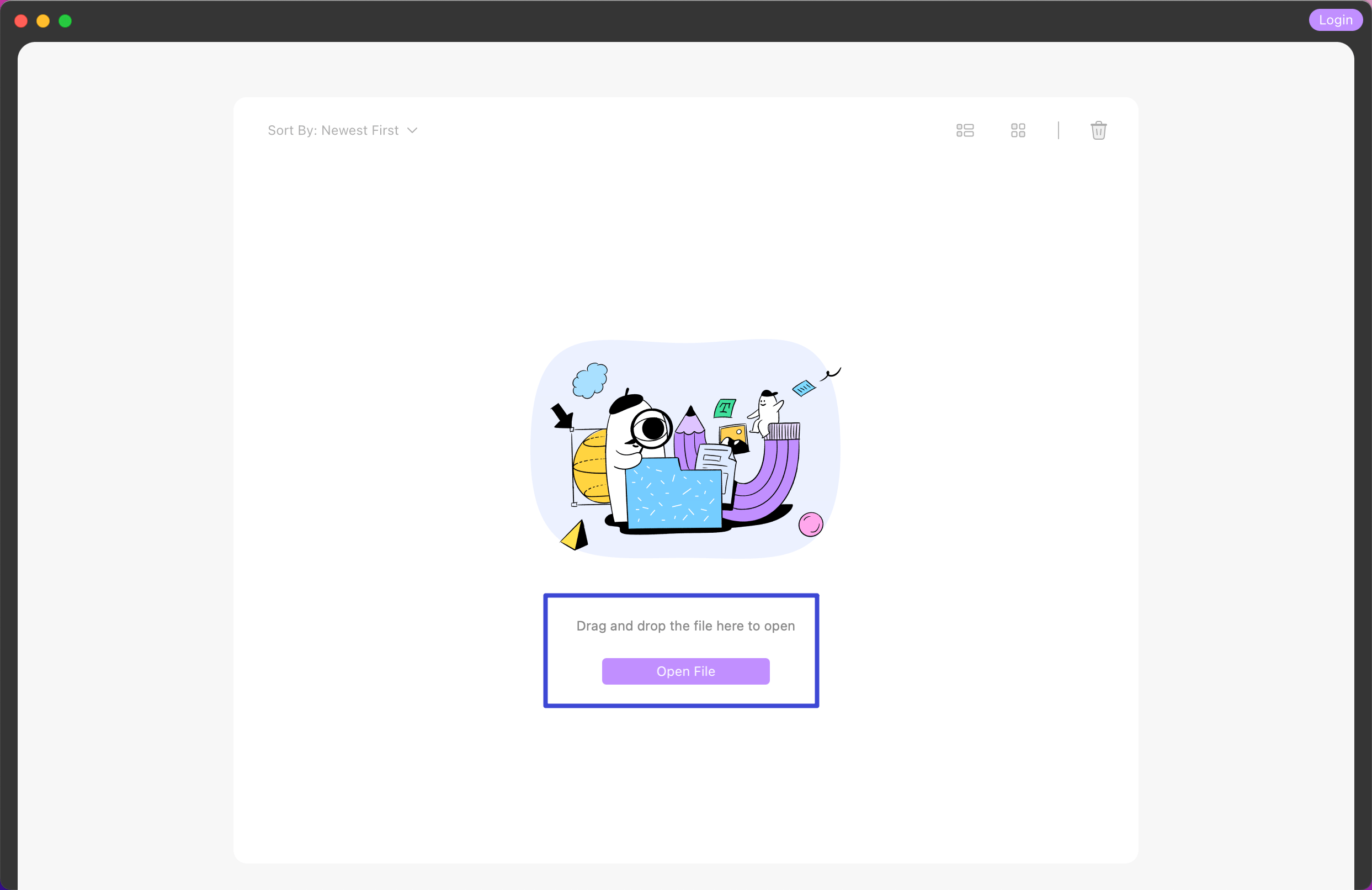
Étape 2 : Choisir l’outil de commentaire
Dans la barre de menu du haut, sélectionnez "Commentaire" en cliquant dessus dans la barre d’outils supérieure qui affichera diverses options pour ajouter des annotations.
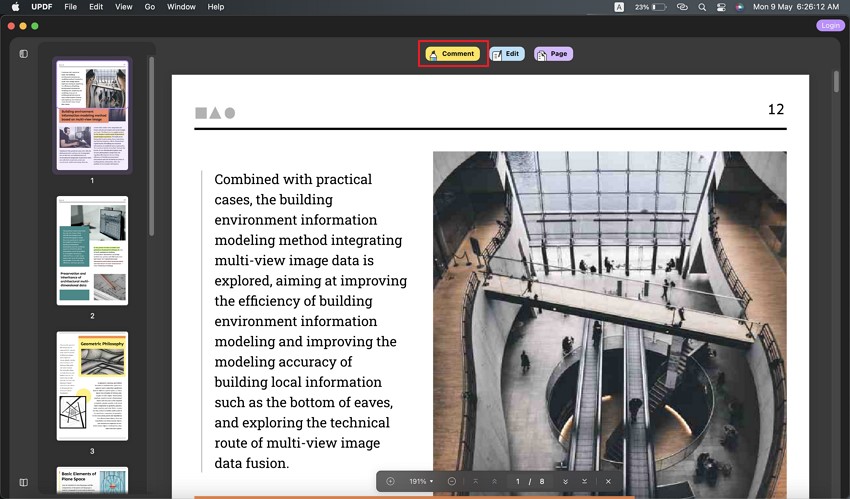
Voici la solution pour surligner les PDF sur Mac avec TunesBro. De plus, si vous ne voulez pas télécharger un programme sur votre appareil, vous pouvez également surligner des PDF en ligne. Mais vous devez savoir que si la taille de votre fichier est trop importante, il ne pourra pas être téléchargé sur la plupart des outils en ligne.
Partie 3 : Comment surligner un PDF sur Mac dans Preview ?
Preview est une application gratuite pour le système d’exploitation Mac qui permet de visualiser et de modifier des documents PDF de manière pratique. En plus de lire les documents PDF sur cette application, vous pouvez modifier le fichier en insérant des formes, des tableaux, des graphiques et des images. Vous pouvez également redimensionner, recadrer et retourner les images présentes dans les fichiers PDF sans effort avec cette application. Les gens utilisent également l’application Aperçu sur leur Mac pour signer virtuellement leurs documents par le biais de signatures électroniques.
En plus de ses outils d’édition de base, l’application comprend également des outils d’annotation grâce auxquels vous pouvez ajouter des notes et mettre en évidence le texte important pendant la lecture d’un document. En lisant les étapes suivantes, vous aurez une idée claire de la façon de mettre en surbrillance un PDF sur Mac par le biais de Preview :
Étape 1: Pour commencer le processus, ouvrez votre application Aperçu sur le Mac et parcourez le fichier PDF que vous voulez mettre en évidence. Vous pouvez également importer le fichier PDF dans cette application depuis un iPhone, un iPad, un appareil photo ou un scanner en cliquant sur l’option "Fichier" dans la barre de menu.
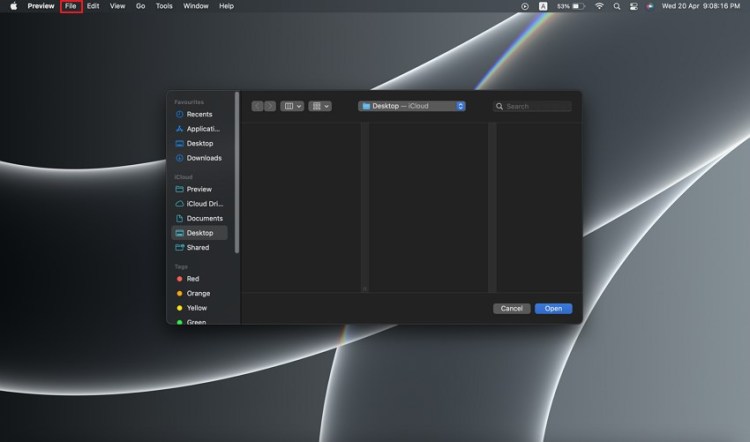
Étape 2: Sélectionnez le texte que vous souhaitez mettre en évidence, puis cliquez sur l’icône "Crayon" affichée dans la barre d’outils supérieure. Ainsi, l’application mettra automatiquement en évidence le texte sélectionné.
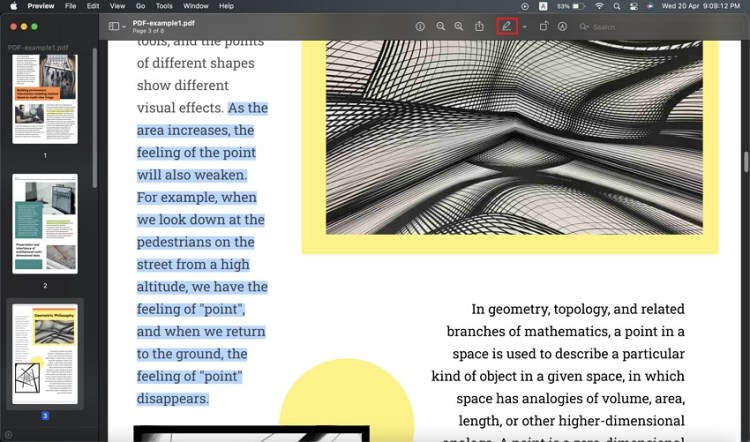
Étape 3: Si vous voulez changer la couleur du surligneur, cliquez sur la flèche adjacente à l’icône du surligneur et sélectionnez la couleur que vous voulez appliquer.
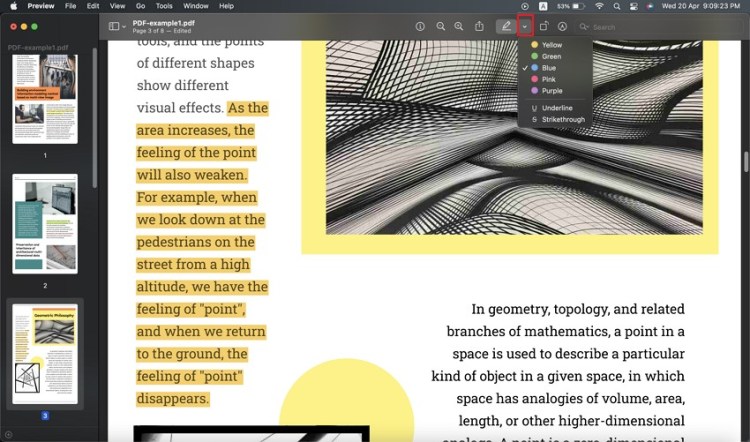
Partie 4 : Comment surligner un PDF sur Mac avec PDF Expert ?
L’outil PDF Expert est un autre outil fiable permettant aux utilisateurs de Mac de lire et de visualiser des fichiers PDF avec des options d’édition. Comme les autres éditeurs de PDF pour Mac, cet outil comprend également des fonctions clés pour ajouter et supprimer le texte dans de nombreuses polices. Vous pouvez dessiner des illustrations et des graphiques à l’aide de ses outils de dessin. Pour ajouter plus de détails à un fichier PDF, vous pouvez ajouter des formes et des diagrammes pour améliorer les explications.
L’une des caractéristiques étonnantes de PDF Expert est qu’il permet aux utilisateurs de Mac d’utiliser des outils d’annotation pour surligner le texte de PDF Mac dans une interface bien conçue. Vous pouvez choisir la couleur de l’outil de surlignage et l’appliquer facilement à la partie sélectionnée du PDF.
Étape 1: Lancez PDF Expert sur le PC et importez le fichier PDF en appuyant sur le bouton "Select File" ou en faisant glisser le fichier PDF sur l’interface.
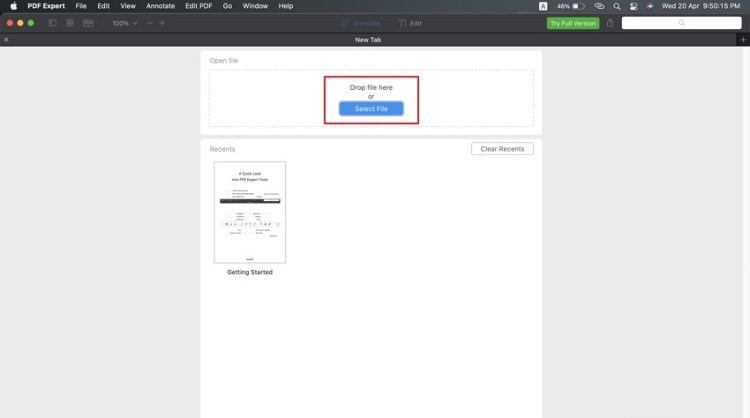
Étape 2: Tapez sur l’outil "Annotations" et cliquez sur l’icône "Surligner". Sélectionnez maintenant la partie du texte et faites-la glisser pour la mettre en surbrillance. Si vous voulez changer la couleur du surligneur, choisissez et appliquez les couleurs dans la barre d’outils située à droite.
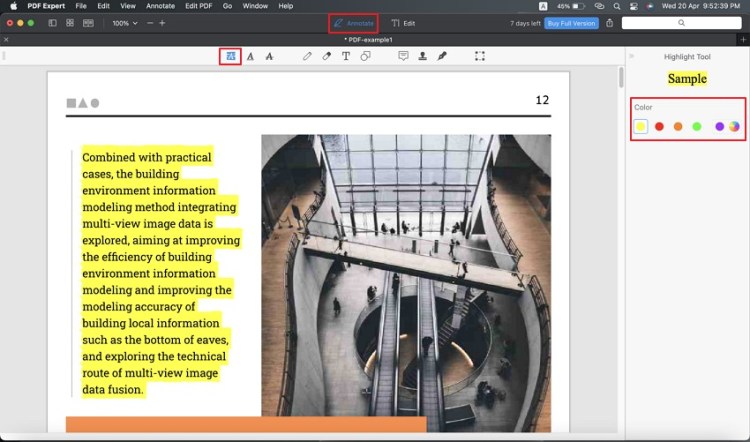
Mise en forme
Lors de la révision ou de la relecture d’un fichier PDF, de nombreux utilisateurs de Mac mettent en évidence les détails importants du contenu pour leur faciliter la tâche. Si vous ne savez pas comment mettre en évidence un fichier PDF sur Mac, cet article a listé pour vous quelques éditeurs de PDF de premier ordre. Pour garantir les meilleurs résultats d’une manière très réactive, nous vous recommandons TunesBro comme un outil PDF ultime pour Mac OS.
- Comment diviser un PDF sur Mac avec 5 méthodes
- Comment éditer des PDF sécurisés avec 3 méthodes simples
- Les 10 principaux problèmes et solutions de macOS 13 Ventura
- 5 méthodes pour protéger les PDF par mot de passe sur Mac
- Protéger les PDF